Содержание
- 2. Понятие функции Одним из компонентов формулы в MS Excel может являться функция. Функция — это подпрограмма,
- 3. Правила записи функций Каждая стандартная встроенная функция имеет свое имя. После имени функции в круглых скобках
- 4. Математические функции ABS(число) — возвращает модуль (абсолютную величину) числа. COS(число) — возвращает косинус заданного угла. SIN(число)
- 5. Математические функции Число — это угол в радианах, для которого определяется значение тригонометрической функции. В качестве
- 6. Математические функции ПИ( ) — возвращает число «пи» 3,14159265358979 с точностью до 15 цифр. КОРЕНЬ(число) —
- 7. Математические функции СУММ(число1;число2;...;число30) — суммирует аргументы. СУММ(ссылка1:ссылка2) — суммирует все числа в интервале ячеек. ПРОИЗВЕД(число1;…;число30) —
- 8. Математические функции ОТБР(число) — отбрасывает дробную часть числа. =ОТБР(8,9) — возвращает число 8. ОСТАТ(число;делитель) — возвращает
- 9. Математические функции РАДИАНЫ(угол) — преобразует градусы в радианы. Угол — величина угла в градусах, которую требуется
- 10. Математические функции LN(число) — возвращает натуральный логарифм по основанию e (2,71828182845904) числа. Число — положительное вещественное
- 11. Математические функции LOG(число;основание) — возвращает логарифм числа по заданному основанию. Число — положительное вещественное число, для
- 12. Математические функции LOG10(число) — возвращает десятичный логарифм числа. Число — положительное вещественное число, для которого вычисляется
- 13. Ввод функций Для ввода функции в формулу щелкните в строке формул кнопку fx или кнопку раскрытия
- 14. Окно Мастер функций Команда Другие функции… или щелчок по кнопке fx вызывает окно Мастер функций.
- 15. Окно Мастер функций В окне Мастер функций выберите категорию функции.
- 16. Окно Аргументы функции В окне Аргументы функции необходимо ввести аргументы.
- 17. Редактирование аргументов Для редактирования аргументов функции и вызова диалогового окна Аргументы функции, надо щелкнуть ее имя
- 18. Ввод вложенных функций При вводе вложенных функций, для получения диалогового окна подчиненной функции, надо щелкнуть кнопку
- 20. Скачать презентацию




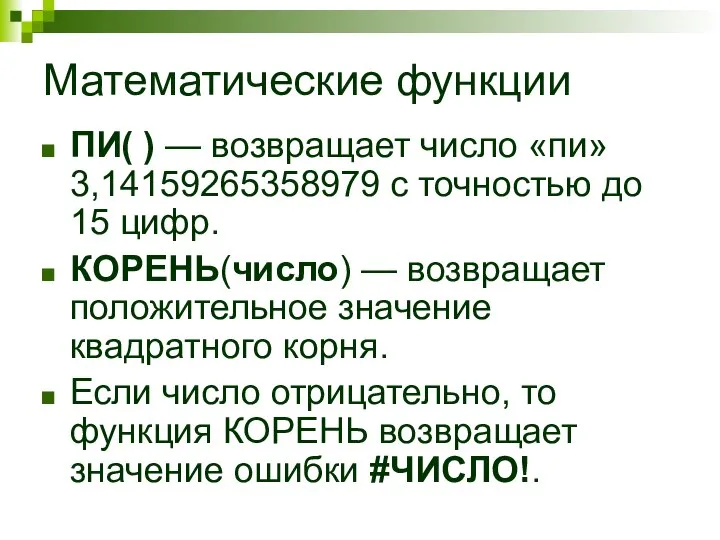

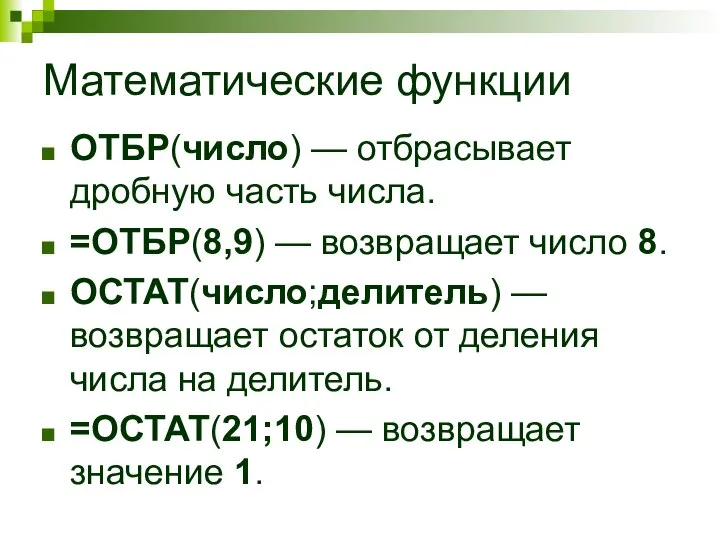
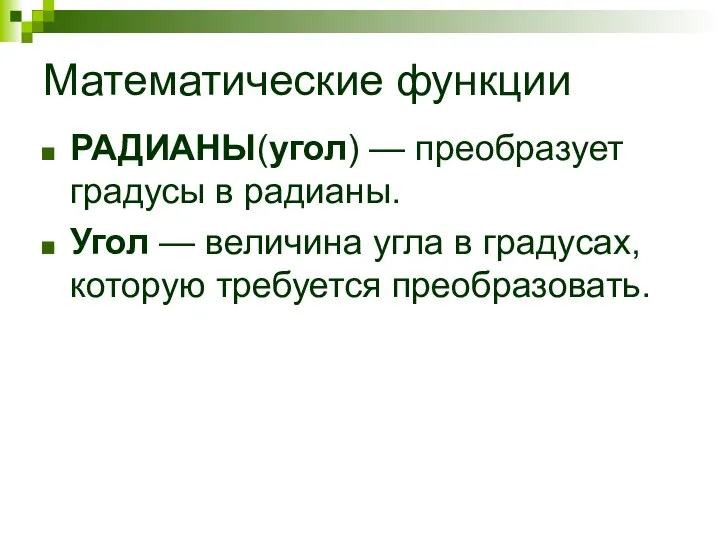
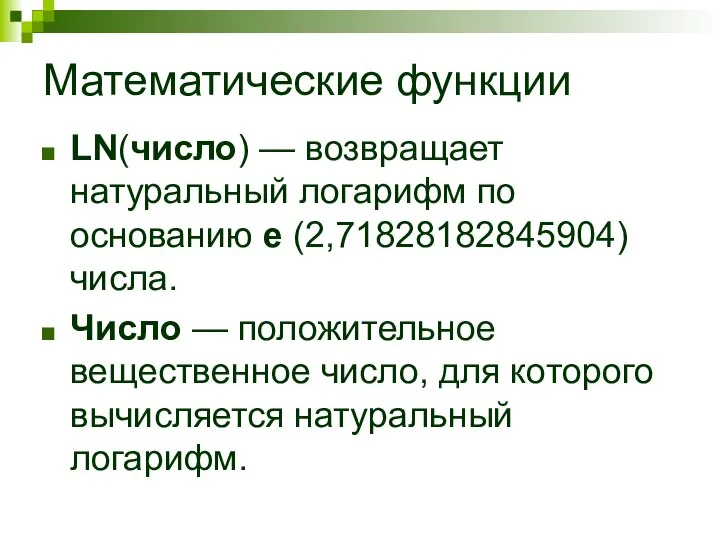

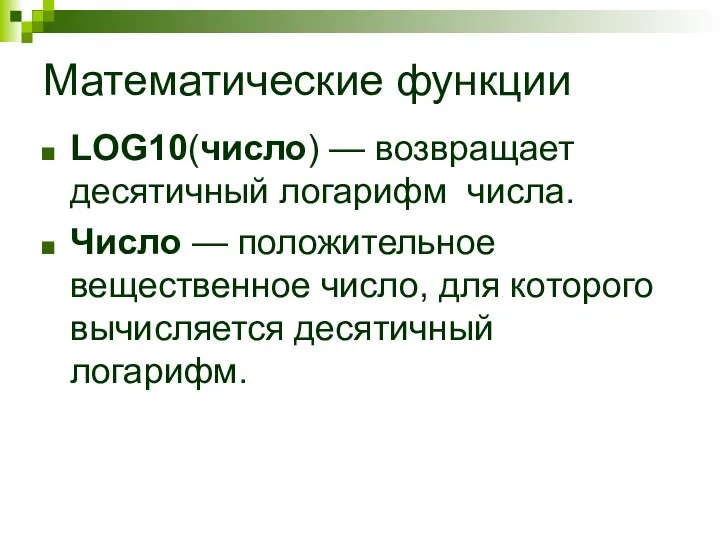
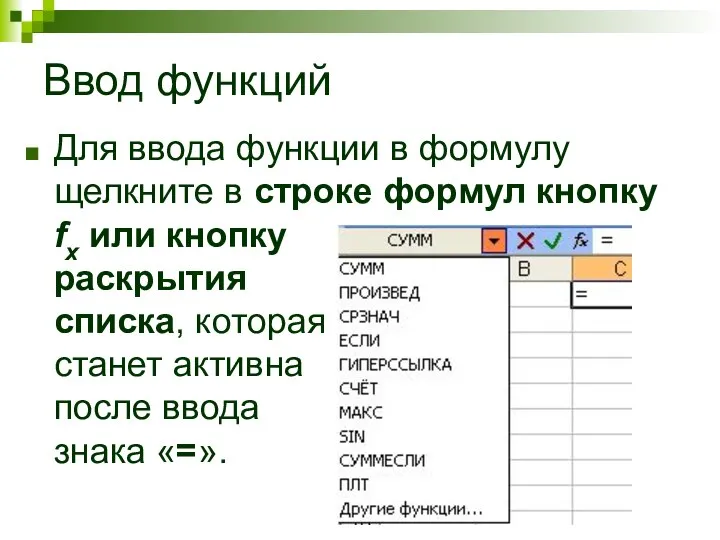
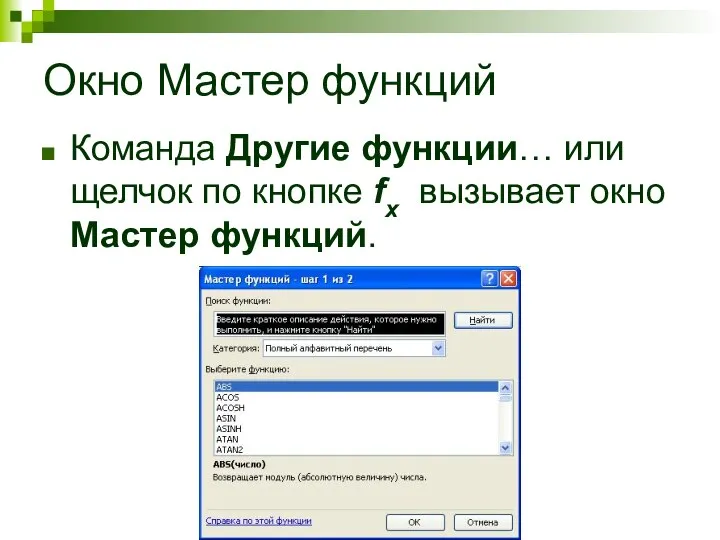
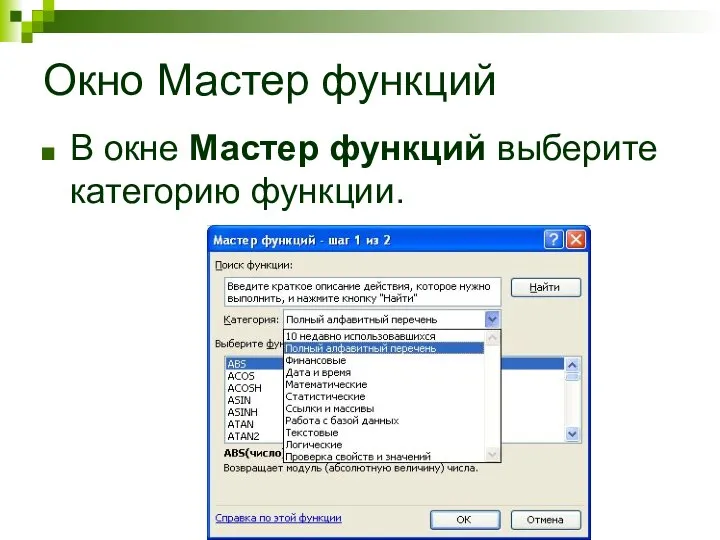
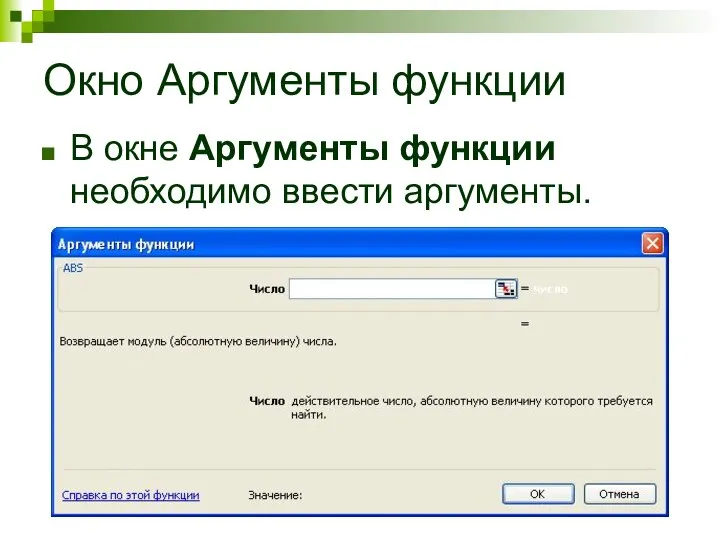


 Окнунёмся в League of Legends
Окнунёмся в League of Legends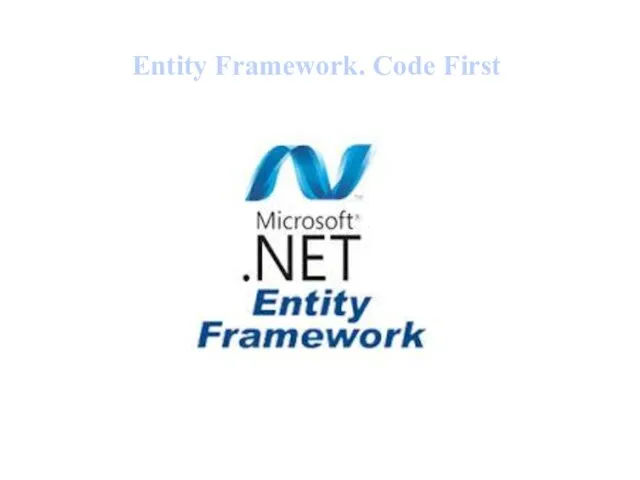 Основные способы создания моделей
Основные способы создания моделей Программное обеспечение ЭВМ Лекция 3
Программное обеспечение ЭВМ Лекция 3  Сетевые ОС Структура сетевой ОС Операционная система Novell Netware Операционная система Unix
Сетевые ОС Структура сетевой ОС Операционная система Novell Netware Операционная система Unix  Java. Типы данных, операторы, литералы
Java. Типы данных, операторы, литералы Взаимодействие процессов
Взаимодействие процессов Презентация "Компьютерные сети, топологии" - скачать презентации по Информатике
Презентация "Компьютерные сети, топологии" - скачать презентации по Информатике Области применения С#
Области применения С# Пошаговое выполнение, отладка линейных программ
Пошаговое выполнение, отладка линейных программ Курс: Методы обработки информации
Курс: Методы обработки информации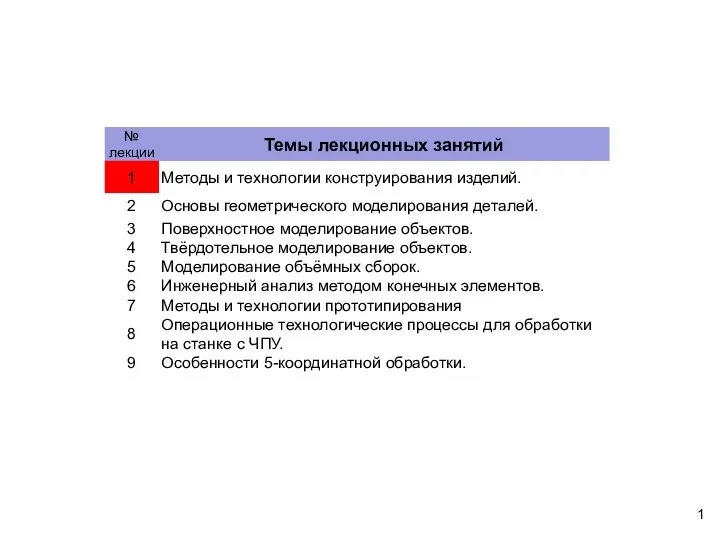 Методы и технологии конструирования изделий. Введение. (Лекция 1)
Методы и технологии конструирования изделий. Введение. (Лекция 1) Структура сайта Портал Юристов
Структура сайта Портал Юристов Аттестационная работа. Практическое применение электронных таблиц для представления своих расходов за неделю
Аттестационная работа. Практическое применение электронных таблиц для представления своих расходов за неделю Презентация "Первые шаги в мире информатики" - скачать презентации по Информатике
Презентация "Первые шаги в мире информатики" - скачать презентации по Информатике Классификация. Определение классификации. Виды классификации. Файловая система
Классификация. Определение классификации. Виды классификации. Файловая система Презентация "Фотошоп. Смарт-объекты" - скачать презентации по Информатике
Презентация "Фотошоп. Смарт-объекты" - скачать презентации по Информатике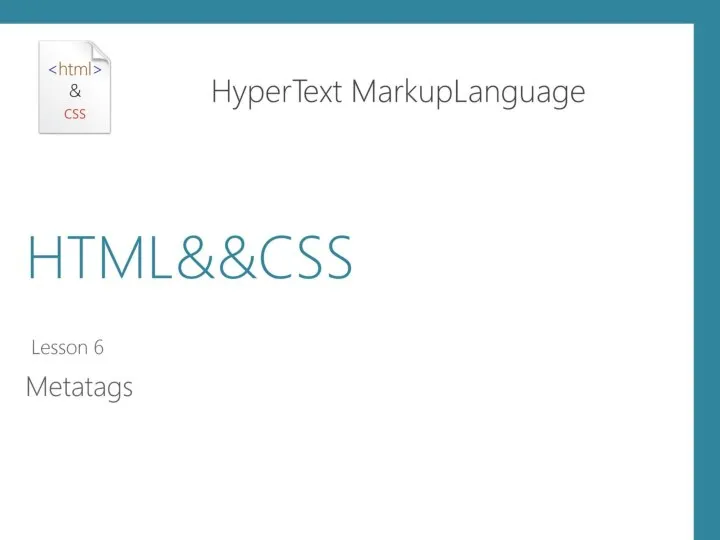 HTML и CSS. Metatags. (Лекция 6)
HTML и CSS. Metatags. (Лекция 6)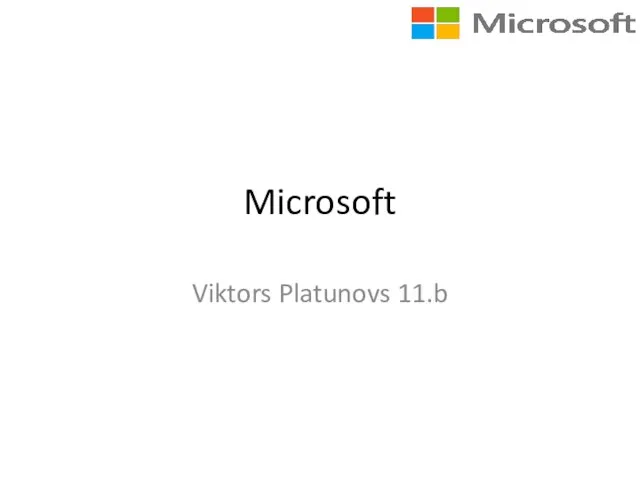 Microsoft
Microsoft Тексты в компьютерной памяти.
Тексты в компьютерной памяти.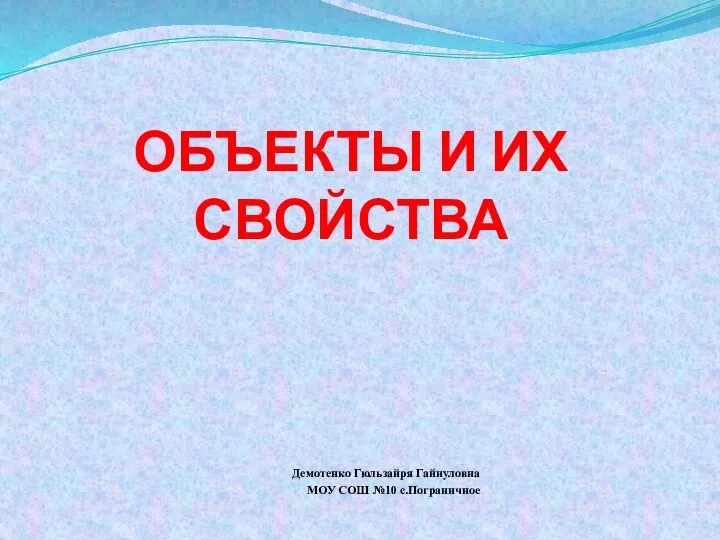 ОБЪЕКТЫ И ИХ СВОЙСТВА Демотенко Гюльзайря Гайнуловна МОУ СОШ №10 с.Пограничное
ОБЪЕКТЫ И ИХ СВОЙСТВА Демотенко Гюльзайря Гайнуловна МОУ СОШ №10 с.Пограничное 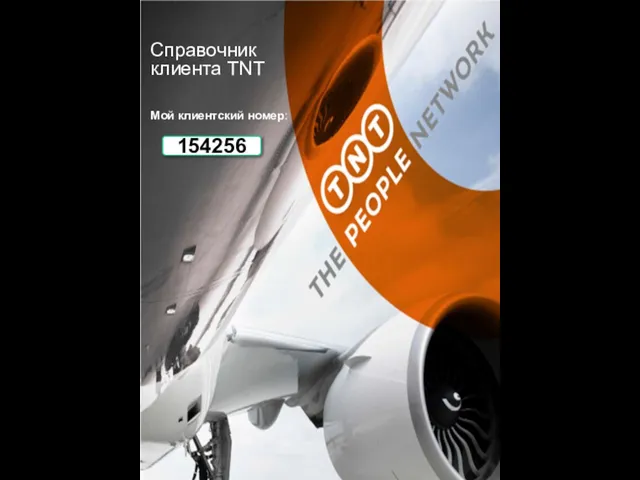 Справочник клиента TNT
Справочник клиента TNT Безопасное использование интернета и мобильной связи подростками
Безопасное использование интернета и мобильной связи подростками Операционные системы. Файловая система ЭВМ
Операционные системы. Файловая система ЭВМ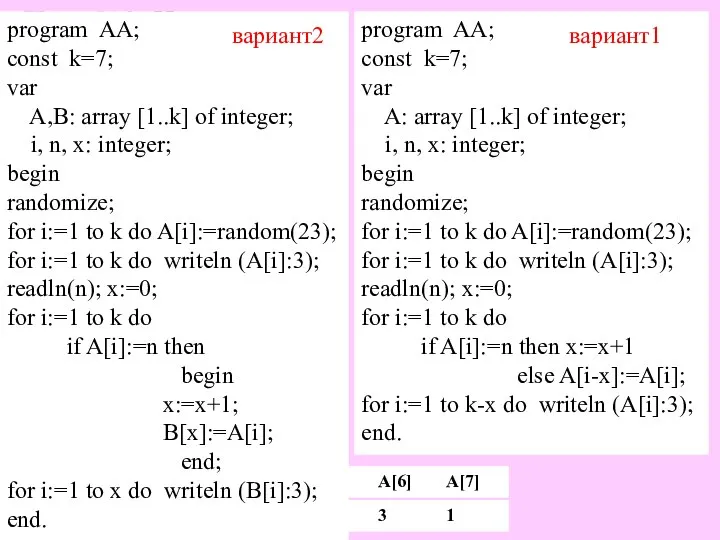 Создание алгоритма
Создание алгоритма Проектування бази даних. Введення і редагування даних у таблиці
Проектування бази даних. Введення і редагування даних у таблиці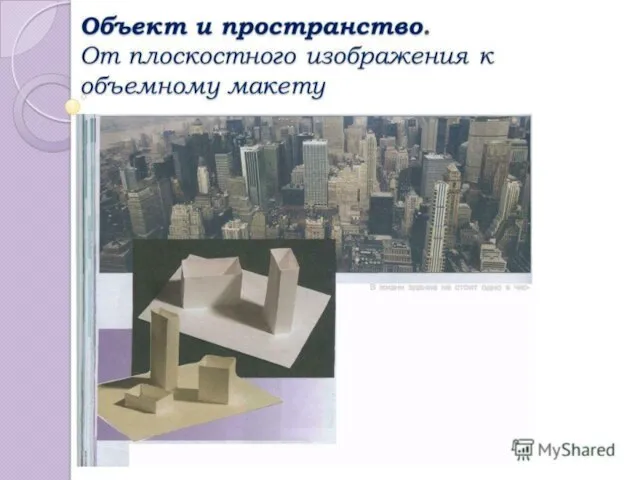 Объект и пространство. От плоскостного изображения к объемному макету
Объект и пространство. От плоскостного изображения к объемному макету Классный час на тему Мой друг интернет. 5 класс
Классный час на тему Мой друг интернет. 5 класс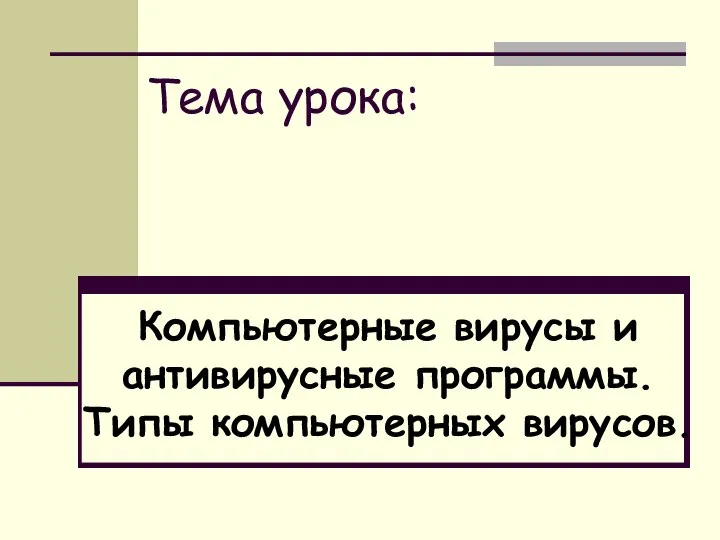 Тема урока: Компьютерные вирусы и антивирусные программы. Типы компьютерных вирусов.
Тема урока: Компьютерные вирусы и антивирусные программы. Типы компьютерных вирусов.